Що таке вірус Ursnif (09.15.25)
Ursnif - небезпечна сутність шкідливого програмного забезпечення, яка також називається Gozi або Dreambot. Він здатний записувати конфіденційну інформацію користувача, таку як натискання клавіш, паролі / логіни, активність браузера та системну інформацію. Після запису даних вони надсилаються кіберзлочинцям, які потім використовують їх для вчинення особистих та фінансових шахрайств. У деяких випадках отримана інформація використовується зловмисниками для того, щоб визначити, чи є жертва хорошим кандидатом для атак-вимагачів.
Вірус Ursnif був активним з 2007 року і з тих пір значно еволюціонував. Спочатку він використовувався для націлювання на фінансові установи, але з тих пір він розширив свій перелік цільових показників, включаючи інші організації та навіть приватних осіб.
Якщо говорити конкретніше, то вірус Ursnif - це бекдор-троянець, як і шкідливі програми Emotet, Necurs Botnet та SpyEye. Троянські програми призначені для проникнення в комп’ютерні системи, крадіжки інформації та для завантаження зловмисного програмного забезпечення. З цих причин їх потрібно якнайшвидше видалити із зараженого пристрою.
Як ваш комп’ютер отримав вірус Ursnif?Найпоширеніший спосіб поширення вірусу Ursnif - це фішинг-кампанії та підробка Adobe Flash Оновлення програвача, яке рекламують фальшиві веб-сайти. Ваш комп'ютер також може заразитися вірусом, якщо ви відвідаєте веб-сайт, що містить шкідливі реклами (шкідливі оголошення) або забруднені посилання.
У деяких випадках шкідливе програмне забезпечення також можна отримати, якщо ви завантажите програмний пакет на такому веб-сайті, як The Pirate Bay. На таких сайтах кіберзлочинці люблять заманювати нічого не підозрюючих жертв за допомогою «безкоштовного» зламаного програмного забезпечення, за винятком того, що вони переконуються, що такі програмні пакети входять до складу шкідливих програм.
Що робить вірус Ursnif?Опинившись у пристрої жертви, вірус Ursnif запустить зловмисний процес, як правило, легітимний звуковий файл svchost.exe або explorer.exe, який використовується для приховування своєї присутності в комп’ютері. Використовуючи ці процеси, шкідлива програма починає свою недоброзичливу діяльність, що включає завантаження іншого шкідливого програмного забезпечення, викрадення інформації, скалічення засобів захисту від зловмисного програмного забезпечення та відстеження даних.
Вірус Ursnif може також видалити себе з комп'ютера, якщо він отримує команду від своїх контролерів. Це робить це дуже небезпечним, оскільки ви ніколи не зможете дізнатись, що ваш комп’ютер був заражений. Це може завадити вам вживати коригувальних заходів, таких як зміна паролів, звички перегляду або інформування банків про можливу особисту або фінансову шахрайство.
Як видалити вірус UrsnifЩоб видалити вірус Ursnif зі свого комп’ютера, вам знадобиться потужне рішення проти зловмисного програмного забезпечення, таке як Outbyte Antivirus , оскільки більшість безкоштовних програм захисту від шкідливих програм не відповідають цій задачі.
Щоб рішення проти зловмисного програмного забезпечення було 100% ефективним, вам доведеться запустити пристрій Windows у безпечному режимі з мережею. Безпечний режим - це стан Windows, який запускає лише мінімальні програми та налаштування, необхідні для вашого комп’ютера для досягнення базової функції. Ось як увійти в безпечний режим з мережею на пристрої з Windows 10:
Тепер, коли ваш комп’ютер розпочав роботу в безпечному режимі з мережею, перейдіть до Інтернету та завантажте улюблене рішення проти зловмисного програмного забезпечення. Використовуйте його для видалення вірусу Ursnif.
Після того, як антивірусна програма завершить свою роботу проти реєстратора ключів Ursnif, ми настійно рекомендуємо використовувати принаймні один засіб відновлення Windows, щоб переконатися, що вірус зник. повністю.
Які різні засоби відновлення Windows? Варіантів відновлення в Windows багато. Ось вичерпний список:
- Видалити встановлене оновлення Windows
- Скинути цей ПК
- Оновіть цей ПК
- Використовуйте інсталяційний носій для перевстановлення Windows 10
- Використовуйте інсталяційний носій для відновлення ПК
- Поверніться до попередньої версії Windows
- Відновити з точки відновлення системи та
- Використовувати диск відновлення для відновлення або відновлення ПК.
Оскільки ми вважаємо, що Рішення проти шкідливих програм покінчило з вірусом Ursnif, немає причин встановлювати нову версію ОС Windows або видаляти все. Таким чином, ми покажемо вам, як відновити ваш ПК з точки відновлення, і скинути цей ПК із можливістю збереження ваших файлів.
Відновлення системиПараметр відновлення системи використовує переваги того, що називається точкою відновлення , що нагадує знімок операційної системи, включаючи програми та налаштування, встановлені в певний момент часу.
Скажіть, що у вас є точка відновлення, яка існувала до вірусної інфекції, найкращий час використовувати її після видалення шкідливого програмного забезпечення, так що якщо є програма, яка працює за кулісами, щоб перевстановити її, вона буде також також буде видалено.
Якщо в попередньому розділі ви перейшли до безпечного режиму з мережею, ви вже знаєте, як перейти до опції відновлення системи. Все, що вам потрібно зробити, це вибрати Відновлення системи замість Параметри запуску . Цю можливість ви можете побачити на скріншоті нижче:
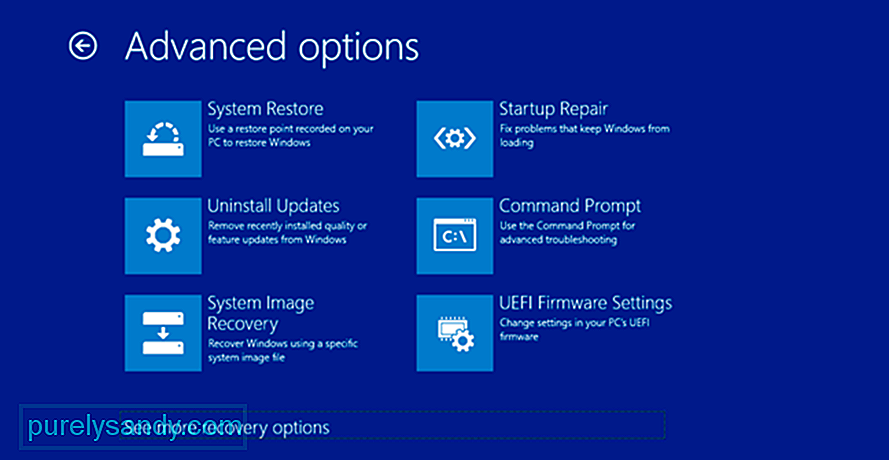
Після переходу до відновлення системи ви побачите список точок відновлення, але лише якщо вони є, виберіть найдавніший. Вам також буде запропоновано Сканувати програми, на які це впливає або програми, які стануть недоступними після завершення процесу відновлення системи. Щоб завершити процес відновлення системи, просто дотримуйтесь вказівок на екрані.
Зауважте, що інструмент відновлення системи допоможе вам, лише якщо у вас вже є точка відновлення. Якщо цього не зробити, вам може знадобитися більш радикальне рішення.
Оновіть цей ПККоли ви оновите цей ПК, ви по суті повернете ОС Windows до налаштувань за замовчуванням. Це означає, що всі інші програми та налаштування, окрім тих, що постачаються з ОС Windows, будуть видалені. Хороша річ у цьому полягає в тому, що ви все ще можете зберігати свої файли та папки.
Ось як оновити цей ПК у Windows 10:
Як ви переконаєтесь, що наступного разу ви не станете жертвою якоїсь неприємної шкідливої програми? Ось декілька порад:
- Очистіть комп’ютер від будь-яких сміттєвих файлів, файлів cookie та завантажень за допомогою інструмента для відновлення ПК, оскільки таким чином у кіберзлочинців не буде багато інформації, щоб викрасти у вас.
- Уникайте електронних листів від невідомих зображень, поки не переконаєтесь, що вони справжні.
- Не відвідуйте сайти, які не мають печаток безпеки або позначені вашим браузером.
- Якщо ви працюєте в невеликому офісі, погодьтеся із загальною стратегією кібербезпеки.
- Часто скануйте комп’ютер за допомогою антивірусного рішення.
Це буде все про вірус Ursnif. Якщо у вас є запитання, коментарі чи пропозиції, будь ласка, скористайтесь розділом коментарів нижче.
Відео YouTube: Що таке вірус Ursnif
09, 2025

